
-
coreldraw x3免费版
-
大小:231.7M
更新时间:25-08-13
系统:Pc

大小:231.7M
更新时间:25-08-13
系统:Pc
coreldraw x3免费版是coreldraw软件中最为经典的一款矢量绘图软件,一般又称为coreldraw technical suite x3,cdrx3,该软件拥有超过40个新的属性和增强的特性,比如整合了Corel PowerTRACE,使用户能快速方便的转换位图成为可编辑的矢量图;新的提示泊坞窗提供与当前选择工具相关的信息;增强的交互式轮廓工具能快速和方便的最优化目标的轮廓曲线;新的裁切工具能快速的移除目标和导入图形中不想要的区域等行等,可以广泛应用于广告、印刷等行业,快下载体验吧。
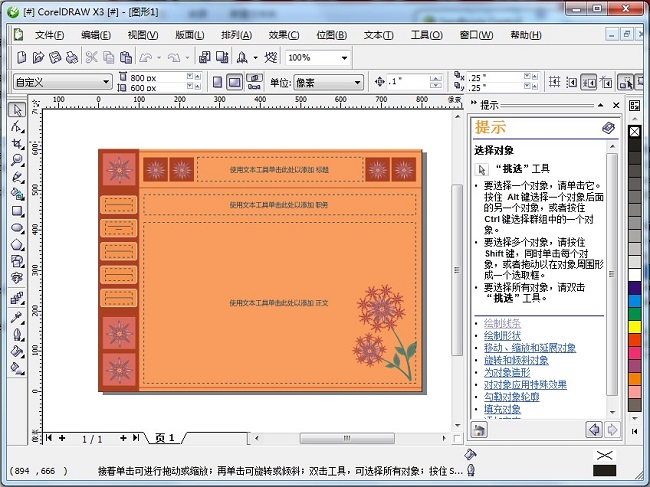
1、下载解压,得到coreldraw x3免费版的安装包和注册机;
2、首先安装原程序,双击exe文件依提示安装;
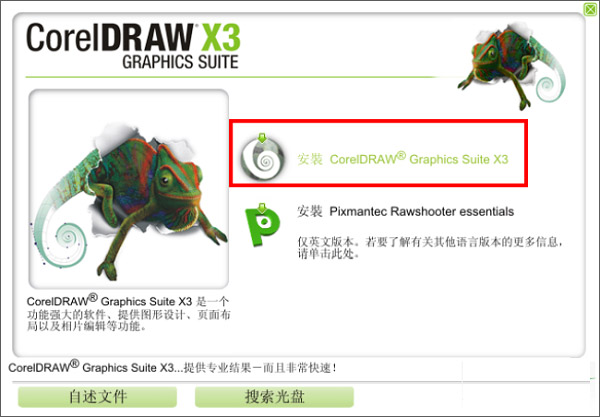
2、默认安装时弹出序列号界面,打开软件包中的注册机,运行时生成序列号和激活码,随意输入一组即可激活软件。

3、安装再等待一会儿,即可正常使用。

1、造形-“裁剪”工具可用于从矢量对象和位图移除不必要的区域。
-现在,可以非常轻松地为曲线对象造形。使用手绘圈选模式,可以选择大多数复杂曲线中的多个节点。新设计的控制手柄也可以帮助您选择和编辑节点。此外,可以更为轻松地移动线段。
-可以减少曲线对象中的节点数,这样有助于将您的项目输出到诸如乙烯树脂切割机、绘图仪和旋转雕刻机之类的设备。
-可以通过使角成为圆角、扇形切角和倒角来为对象造形。
-可以自动在选定对象周围创建路径,从而创建边界。此边界可用于创建轮廓、拼版或剪切线。
2、跟踪
可以直接在 CorelDRAW 中跟踪(矢量化)位图,例如相片或扫描的图像和绘图,然后将它们转换为可编辑和可缩放的矢量图形。然后,可以很轻松地将矢量图形融入到您的设计中。使用预设样式,在跟踪任何位图时都可以实现最佳效果。此外,可以通过使用 Corel PowerTRACE 中的控制功能,轻松地预览和编辑跟踪结果。
3、效果和填充
-使用斜角效果可以将三维深度添加到图形和文本对象。斜角效果可以包含专色和印刷色 (CMYK),因此它们对于印刷是非常理想的。
-使用“智能填充”工具可以将填充应用于通过重叠对象创建的区域。与其他填充工具不同的是,“智能填充”工具检测区域的边缘并创建闭合路径以便填充区域,而前者只填充对象。
4、复制对象
-再制对象时,可以轻松地指定原始对象和对象副本之间的距离。
-可以创建多个对象副本并指定其位置。例如,可以在原始对象左侧和右侧水平地分布对象副本。
5、绘制星形
使用“星形”和“复杂星形”工具可以快速地绘制星形。
6、改变对象顺序
使用“排列” “顺序”增强命令可以轻松地更改图层或页面上对象的堆叠顺序。
7、编排文本格式
-“段落格式化”和“字符格式化”泊坞窗使您能够轻松地访问常用的文本格式选项。此外,使用“文本”菜单上的新命令可以轻松地添加标签、栏、项目符号、首字下沉以及插入格式化代码,例如 em 短划线和不间断空格。
-可以通过使用动态预览使文本适合于任何路径,这样有助于定位文本。使文本适合于路径后,可以进一步调整文本位置。例如,可以轻松地使文本偏移路径,并在水平或垂直方向上,或同时在这两个方向上镜像文本。
-可以轻松地为项目选择正确的字体。除了预览应用了不同字体的选定文本外,现在可以快速地查看可用字体系列的列表,并标识在每个系列中可用的字体和样式。
-可以插入可选连字符,这样使您能够指定当单词位于行尾时的断字位置。还可以为可选连字符创建定制定义,以允许您指定在 CorelDRAW 中输入单词时在特定单词中插入连字符的位置。
-可以选择将黑色文本作为 CMYK 黑色导入。
8、专色
对专色的支持已得到了极大的增强。可以导入、导出和预览包含专色的文件。现在,例如斜角、阴影、透明度、网状填充和调和这样的矢量效果可以包含印刷色和专色,使这些效果对于印刷是非常理想的。此外,矢量效果下面的专色现在可以得到保留,而不是转换为印刷色。
9、模拟叠印颜色
通过使用“使用叠印增强”查看模式,可以预览叠印颜色的混合方式的模拟。此功能对于项目校样是非常有用的。
10、校正位图
使用“图像调整实验室”可以在一个位置快速轻松地校正相片和其他位图的颜色和色调。
11、PDF 安全性
可以设置安全性选项,保护创建的 Adobe 可移植文档格式 (PDF) 文件。通过安全性选项,可以控制在 Adobe Acrobat 中查看时是否允许访问、编辑和复制 PDF 文件以及限制的程度。还可以打开和导入受口令保护的 PDF 文件。
12、文件兼容性
-CorelDRAW Graphics Suite X3 改进了与许多行业标准文件格式之间的文件兼容性,例如压缩 PostScript (EPS)、PostScript(PS 或 PRN)、Corel DESIGNER、Adobe Illustrator (AI)、可移植文档格式 (PDF) 和 Paint Shop Pro (PSP)。
-RawShooter essentials 2005 是 CorelDRAW Graphics Suite X3 中附带的一个应用程序,可用于打开和编辑数码相机原始文件,并将它们保存为 TIFF 或 JPEG 文件。
13、早期版本的 CorelDRAW Graphics Suite 中引入的功能
在启动程序后,可以非常轻松地识别出早期版本的 CorelDRAW Graphics Suite - 从版本 9 到 12 - 中新增的功能。通过单击“帮助” “突出显示新增功能”,可以突出显示特定版本中新增的所有菜单命令和工具。如果您正在从以前版本的 CorelDRAW Graphics Suite 进行升级,则此功能特别有用。
14、学习工具
-“提示”可以在使用工具时帮助您掌握工具箱中的各个工具。
-在“专家的观点”中,来自不同图形行业的 CorelDRAW Graphics Suite 专家将与您分享他们的想法、方式、技巧和方法。
15、要了解更多请参阅软件内自带的帮助文件。
1、标准工具栏
默认情况下显示标准工具栏,其中包含许多菜单命令的快捷方式按钮和控件,主要有:新建绘图、打开绘图、保存绘图、打印绘图、将选定的对象剪切到剪贴板、将选定的对象复制到剪贴板。
2、工具箱
打开展开工具栏可以显示一系列相关的 CorelDRAW 工具。工具箱按钮右下角的小箭头表示展开工具栏:如“形状编辑”展开工具栏 。单击展开工具栏箭头可以打开一组相关工具。单击并拖动展开工具栏末端的抓取手柄,可以将展开工具栏设置为扩展形式。
3、属性栏
属性栏显示与当前活动工具或所执行的任务相关的最常用的功能。尽管属性栏外观看起来像工具栏,但是其内容随使用的工具或任务而变化。
4、泊坞窗
泊坞窗显示与对话框类型相同的控件,如命令按钮、选项和列表框。与大多数对话框不同,泊坞窗可以在操作文档时一直打开,便于使用各种命令来尝试不同的效果。
1、快速拷贝色彩和属性
在CorelDraw软件中,给其群组中的单个对象着色的最快捷的方法是把屏幕调色板上的颜色直接拖拉到对象上。同样地道理,拷贝属性到群组中的单个对象的捷径是在用户拖拉对象时按住鼠标右键,而此对象的属性正是用户想要拷到目标对象中去的。当用户释放按钮时,程序会弹出一个右键显示菜单,在菜单中用户可以选择自己想要拷贝的属性命令。
2、让渐变效果更平滑
渐变效果是图象制作过程中常用的一种效果,如何把这种效果的渐变层次处理得更平滑、更自然一点,就变得非常重要了。在CorelDraw中,获得平滑的中间形状的最好方法是以渐变控制物件作为开始,此渐变控制物件使用相同节点数量,并且是在相同的绘图顺序(顺时针或者逆时针方向)下建立的。这样做的话,需要通过修改第一个物件的拷贝来建立你的第二个物件。在第一个物件被选择后,在数字键盘上按+键来复制它。把复制件放在一边,选择Shape工具,并且开始重新安排节点。如果你需要在这儿或那儿添加额外的节点来制造第二个物件(在CorelDraw中,你能在曲线上双击以添加节点),请同时在第一物件中添加相对应的节点。如果你的形状有许多节点,你可以放置一个临时性如圆圈一样的标识器在第一物件中邻近节点的地方,也放置另一个标识器在第二物件中邻近对应的节点的地方。
3、调色板的颜色相同
制作图象时,为了能达到一个整体协调一致的效果,我们往往需要对不同的对象进行相同颜色的处理,而要达到色彩相同的目的,我们就需要对这些对象设置相同的调色板。设置时,我们可以按照如下步骤来进行:首先在CorelDraw中,打开Tool菜单下的New
PaletteFromdocument.NewPaletteFrom;Selection命令来抓取,命名并且存储调色板。然后利用Palette编辑器(可在Tool菜单中找到)按你喜欢的秩序分类整理颜色。最后,在另一个文件中显示新的调色板,选择View,ColorPalette,LoadPalette,并且选择你已命名的的调色板。
4、自由擦除线条
在CorelDraw中,我们可以使用其中的手绘铅笔工具进行任意地“发挥”,不过,一旦发挥过头,不小心把线条画歪了或画错了,您该怎么处理呢?也许,您会想到将线条删除或者做几次撤消工作,其实还有一种更灵活的方法就是按下Shift键,然后进行反向擦除就可以了。
5、让尺规回归自由
一般来说,CorelDraw使用尺规时,都是在指定的位置,但有时在处理图象时,使用尺规是随时,使用位置也是随意的,那么我们该如何让尺规按照我们的要求变得更“自由”一些呢?*作方法还是比较简单的,我们只要在尺规上按住Shift键以滑鼠拖移,就可以将尺规移动。如果您想将尺规放回原位,则只要在尺规上按住Shift键迅速按滑鼠键两下,就会立即归位。
6、快速输出结果
有人说,输出结果不就是单击一下“打印”按钮就可以了,其输出速度是不由人控制的。这话没错,不过在使用CorelDraw制作图象,在列印输出之前最好先检查一下页面,在非列印区的页面上是否存放了很多暂存的物件,这些物件在列印输出时,虽然没有实际被列印出来,但依旧会被计算处理,这样计算机就要多花时间来处理,为此我们只要删除掉这些暂存的物件,就能大大提高输出的速度了。
7、缩放旋转同时做
按理说,我们每执行一个命令,程序就应该做一个相应的动作,然而在CorelDraw中,我们只要在按住Shift键的同时,拖拉对象的旋转把手,就可以让对象的旋转与缩放动作一起完成;如果是按住ALT键的话,就可以实现同时旋转与变形倾斜物件的效果。
1、Windows 2000、Windows XP(家庭版、专业版、Media Edition、64 位或 Tablet PC Edition)或含最新 Service Pack 的 Windows Server 2003
2、Pentium III,600 MHz 或更高
3、256 MB RAM
4、鼠标或蜡版
5、1024 x 768 屏幕分辨率(Tablet PC 上为 768 x 1024)
6、CD-ROM 驱动器
7、200 MB 硬盘空间(仅用于 CorelDRAW;其他套件应用程序需要更多空间)
8、Microsoft Internet Explorer 6 或更高版本
应用信息
其他版本 更多>>
coreldraw graphics suite x8中文破解版附安装教程大小:1.96G时间:2025-12-15查看
coreldraw9.0简体中文版大小:143.46M时间:2025-12-12查看
coreldraw2025中文企业版v26.2.0.170大小:3.47G时间:2025-12-11查看
coreldraw technical suite 2025中文版v26.2.0.170大小:3.47G时间:2025-12-11查看
coreldraw2025中文订阅版v26.2.0.170官方版大小:689.97M时间:2025-12-11查看
同类热门
 imagemagick图片处理软件
imagemagick图片处理软件
 美图秀秀电脑版
美图秀秀电脑版
 lumion pro 10.5.1中文免费版
lumion pro 10.5.1中文免费版
 paint.net(照片处理软件)
paint.net(照片处理软件)
 topaz denoise ai降噪软件汉化版
topaz denoise ai降噪软件汉化版
 失易得图片修复软件
失易得图片修复软件
 易制地图电脑版
易制地图电脑版
 topaz adjust ai 1.0.6汉化版
topaz adjust ai 1.0.6汉化版
类似软件

cdr插件合集包(共36款)7.24M4568人在用 cdr插件合集包总共收录整理了常用的36款coreldraw插件,非常的实用。包括CD10、cd11防伪插件,CD9条码生成工具,自动拼版,描边替换,条码字体补丁,表格,条码专家,曲线周长及面积计算,自动加角线等等插件,能够让设计人员更好更快的完成
查看
coreldraw x7序列号注册机269K36065人在用 coreldraw x7是一款功能强大的专业图形设计软件,能够广泛应用于商标设计、标志制作、模型绘制、插图描画、排版及分色输出等等诸多领域,深受设计师的喜爱。但软件是收费版本,所以小编这里为大家提供coreldraw x7注册机下载,可以轻松生成软
查看
coreldrawx6注册机276K19228人在用 coreldrawx6注册机能轻松生成coreldrawx6序列号和激活码,用户可以通过获取的序列号进行激活,激活后的用户可以在coreldraw x6上使用到更多的功能,再也不用担心什么功能无法使用,享受免费的图形设计软件。并且除此之外还附带了一
查看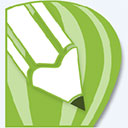
coreldrawx4增强插件3.54M3320人在用 coreldrawx4增强插件是cdrx4软件的一个增强型工具包,包括圆角矩形修复,指定间距分布,册除线段,曲线分段打断,对象适合路径,单项图形变换,颜色批量替换,RGB图片批量CMYK,文本批量转曲,矩阵复制,快速复制,自动流水号,插入页码,拼版
查看热门标签
网友评论13人参与,7条评论
最新排行

code128条码生成器66.99Mv1.0绿色免费版 code128条码是应用在企业内部管理、生产流程、物流控制系统方面的条码码制,是应用最广泛的条码码制之一,但如何生成呢?这里小编为大家带来了code128条码生成器,是网友基于JAVA制作的,可以支持批量生成code128条码,再打印出来应用于企业
查看
Primg(照片打印软件)262Kv1.3.0绿色版 Primg是一款非常强大的照片打印软件,能够有效的帮助用户对电脑本地的图片进行打印设置,完美的支持了:缩略图打印、单张图片打印、多种图片打印等模式,是目前互联网中最为简便第一款打印软件之一!与此同时,Primg还能够以缩图方式排列显示图片,能够简单
查看
TECHE全景生成器248.5Mv6.1.6官方版 TECHE全景生成器又称“TECHE全景畅拍版照片生成器”是由沈阳泰科易科技有限公司专为TECHE全景相机打造的一款视频/图片拼接软件,主要为大家提供强大的图片处理功能,支持加载图像,开始拼合,视频拼合。该软件功能专一,性能十分强大,其内置视频拼接
查看
Kyoobik Photo(个性照片制作软件)58.64Mv1.34 Kyoobik Photo是由jixipix software官方推出的一款个性化照片制作软件,能将用户的世俗照片变成几何网格图像的照片。具有使用良好,功能强大的特点,提供了Kyoobik Photo、Kyoobert 3D、Kyoobik pla
查看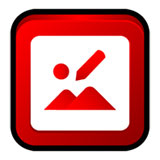
picture manager 2010811.96M picture manager 2010是微软office办公软件的一个组件,这个组件主要是用来做图片处理和图片编辑用的。软件的功能十分的强大软件支持批量处理,可以调整图片的颜色、亮度、尺寸等,还具有红眼消除与裁剪图片功能,用户可根据自己的需要选择
查看
第7楼 山东省青岛市联通 网友
第6楼 网友
第5楼 网友
第4楼 网友
第3楼 网友
第2楼 网友
第1楼 网友